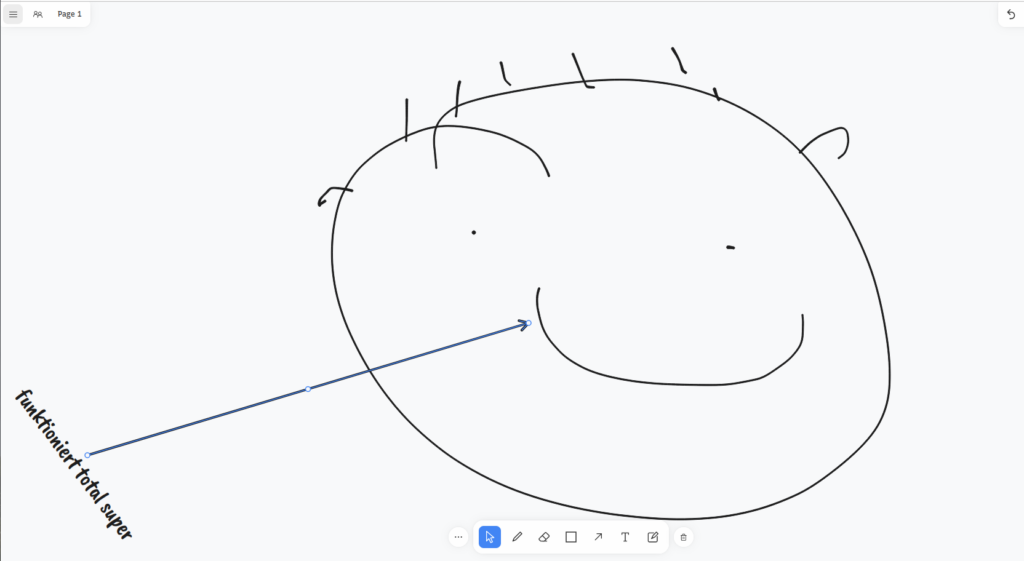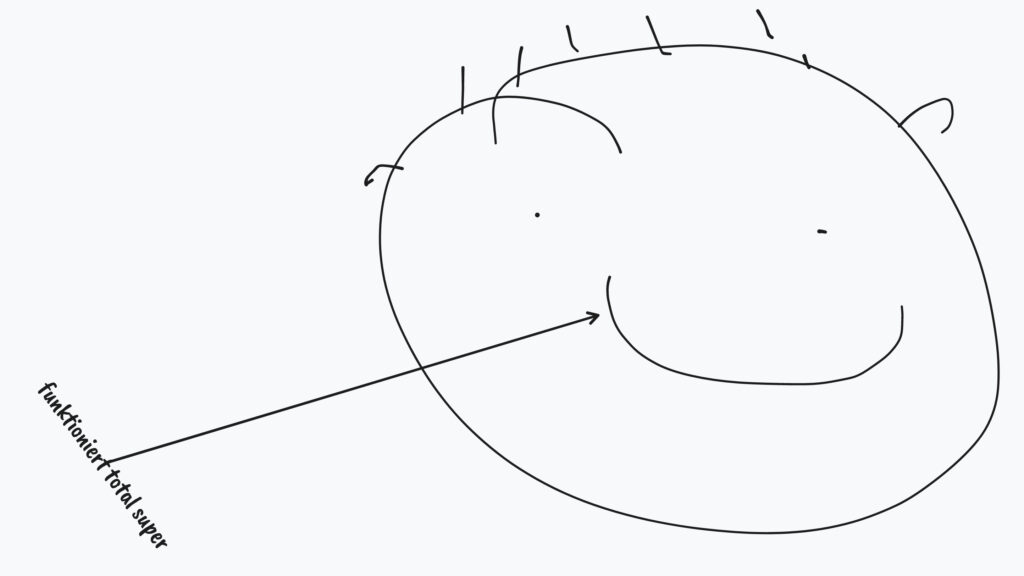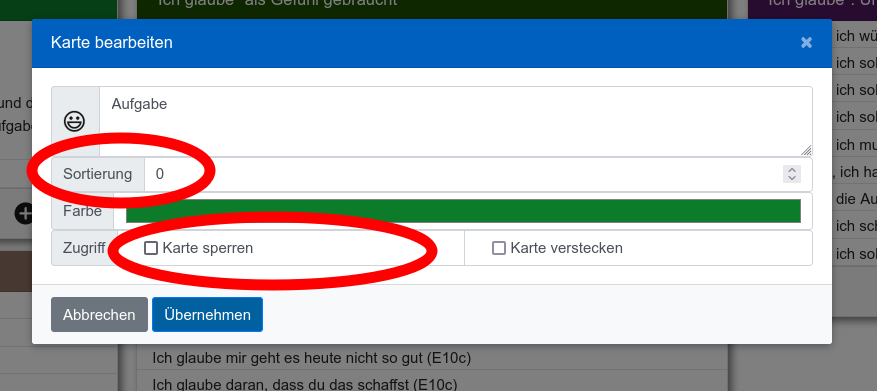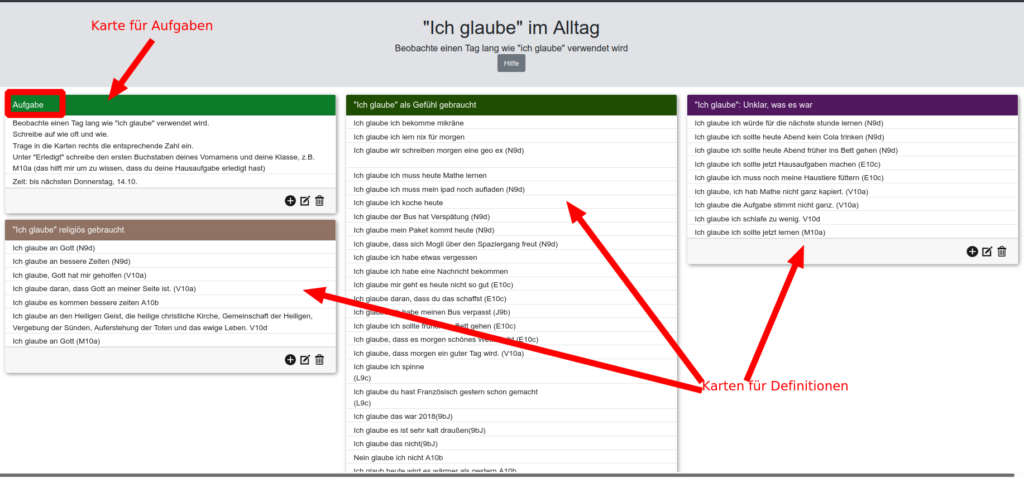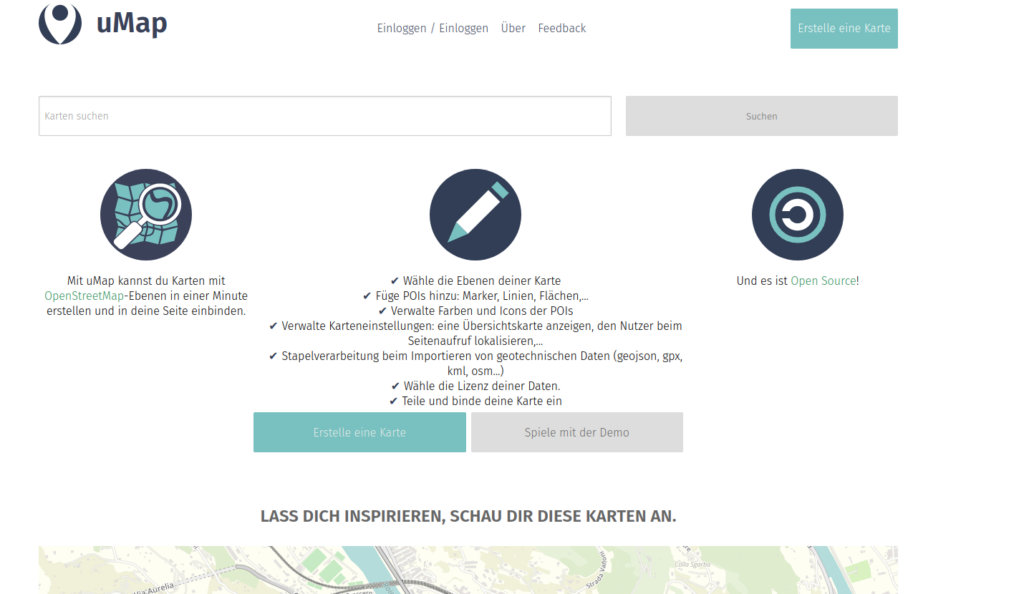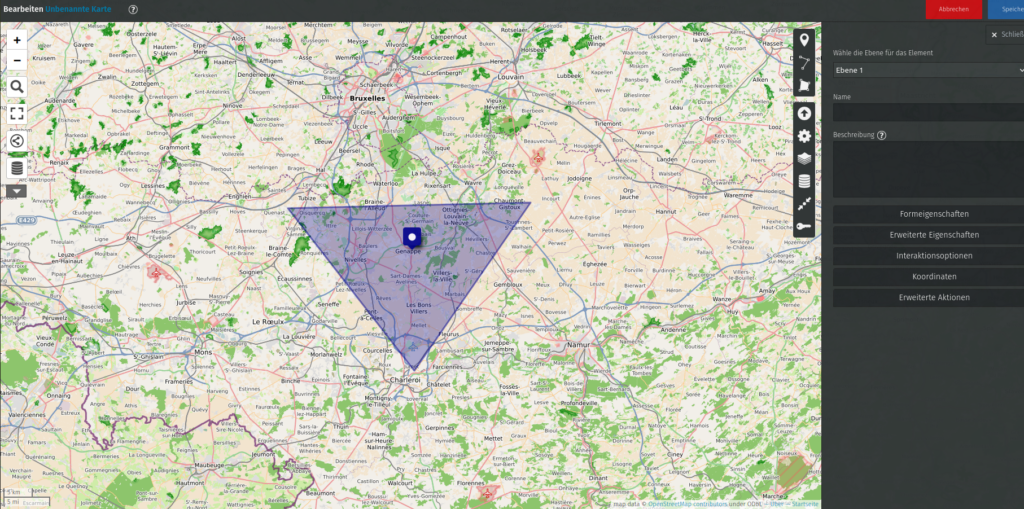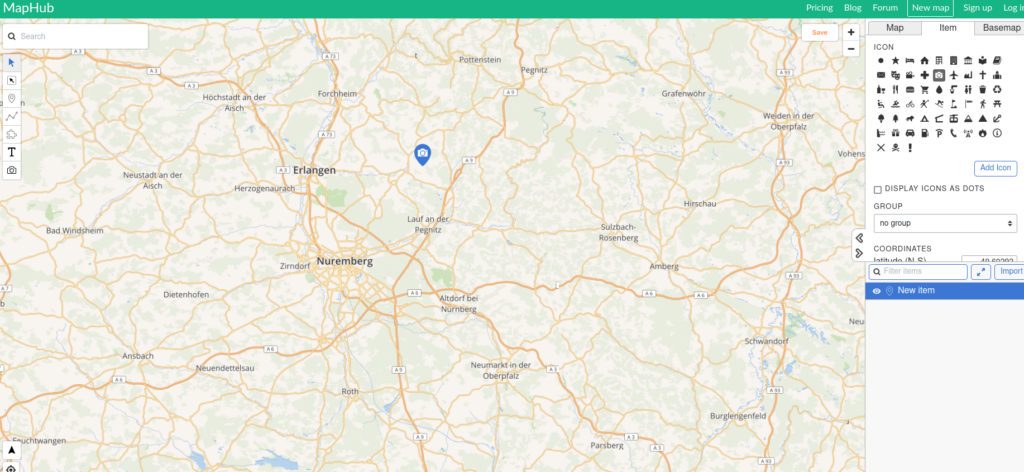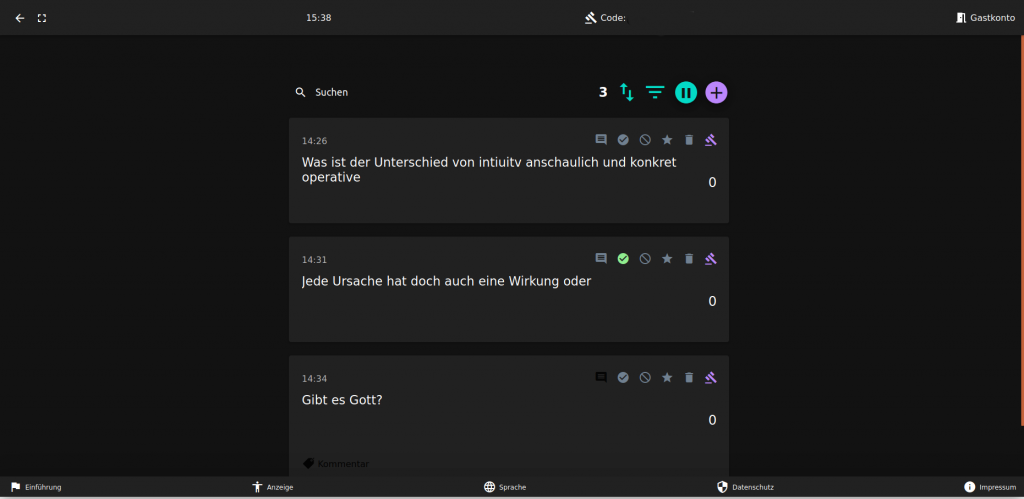Disclaimer: Ich bin Teil des Teams von Lerntools.org. Dieser Gastbeitrag wurde aber in keinster Weise von mir beeinflusst und beinhaltet die Originalmeinung von H.G. Unckell
In unserer Zeit verbinden wir uns mit anderen Menschen,
ohne mit diesen am gleichen Ort zu wohnen.
Solche verteilten Gruppen können von der Funktionalität der Lerntools profitieren.
Nicht für die Schule, sondern für das Leben lernen wir. — so lautet ein bekannter Spruch,
ein Gedanke, der einen Spruch des Philosophen Seneca umkehrt.
Wie dem auch sei,
Lernen begleitet uns das Leben lang
und die Werkzeuge, die Lernen in der Schule unterstützen,
helfen vermutlich auch außerhalb dieses Kontexts.
Eigenschaften der Lerntools für die Förderung des Miteinander
Vor einiger Zeit bin ich auf die Lerntool-Software gestoßen, als ich nach der Funktionalität von Internet-gestütztem Brainstorming suchte.
Dabei muss der Zugang für die Teilnehmenden ausreichend einfach sein.
Ab und zu sind die Fehlermeldungen im Lerntool noch unzureichend, z.B. entstehen Schwierigkeiten bei der Eingabe, wenn eine Kartenüberschrift zu lang wird. Für eine Nutzende, die noch nicht den Unterschied von Überschrift und Inhalt erkannt hat, eine Hürde.
Die Schwelle kann man mit gezielten Hinweisen dann schnell senken.
Für mich als jemand, der ab und zu von ein größeren Gruppe etwas einsammeln möchte, ist es praktisch, dass ich den Gruppenmitgliedern nur einen Link zukommen lassen muss, diese dann selbsttätig ihren Beitrag einstellen.
Sie können miteinander interagieren, ohne dass Kontaktdaten, wie Emailadressen
bekannt sein müssen.
D.h. ich ermutige, den Link an weitere Interessierte weiterzugeben.
Um zu vermeiden, dass irrtümlich eine Person etwas von anderen löscht, schränke ich meist die Rechte ein, das geht ja beim Erstellen der Vorlage für eine Ideensammlung ziemlich einfach.
Konkrete Erfahrungen
Schwarmintelligenz ist ein Stichwort, welches gut zu diesem Werkzeug passt.
Diese Weise, gemeinsam Sachverhalte zu überprüfen, funktioniert gut.
So habe ich im Rahmen eines Modellprojekts zur Engagementförderung erheben lassen, welche Aktivitäten vor Ort existieren und alle waren im Anschluss beeindruckt, dass so viel schon läuft.
Bei 2 privaten Traueranlässen konnte ich so Erinnerungen bündeln und sichtbar werden lassen,
ein dezentrales Miteinander, dass viele angesprochen und bestärkt hat,
durch die angeregte Erinnerung, im Innern selber für sich etwas zu klären.
Manchmal existiert die Notwendigkeit, sich mit anderen für eine Aktion abzusprechen.
Sonst gibt es wenig digitalen Kontakt zu diesen Personen.
Die Hürde, diese Absprache über eine Ideensammlung zu organisieren, ist geringer, als solche in ein Chatsystem, wie synod.im (mit Matrix-Protokoll)einzuladen.
Damit ist Lerntool eine niederschwellige kollaborative Alternative zur Organisation über Mails — in meinen Augen deutlich unübersichtlicher.
Als aktiver Smartphone-muffel bin ich dankbar über diese Möglichkeit, dem Hinweis auf WhatsApp angemessen zu begegnen.
Brainstorming als kreative Weise von Gruppen gemeinsam ein Thema anzugehen
profitiert von der Funktionalität der Ideensammlung, indem es Einzelnen hilft, eigene Gedanken zu sortieren, sich von Aussagen anderer inspirieren zu lassen.
So nutze ich einige Ideensammlungen gerade mit einer Gruppe im Vorfeld einer Zukunftswerkstatt.
Die Kunst ist, gute Fragen zu generieren.
Für jede Frage wird dann eine Ideensammlung eingestellt und die Gruppenmitglieder stellen ihre Antworten auf diese Frage ein, können auch auf Antworten anderer reagieren.
Die Funktionalität der Online-Umfrage ermöglicht, Rückmeldungen zu online-Events, ob Gottesdiensten, Gesprächsrunden oder auch hybride Kursangebote einzusammeln.
Das ist für manche Erwachsenenbildungsaktion ja Standard.